Нова функція в After Effects CC 2017 дозволяє фіксувати останній кадр вашого відеофайлу та творчо працювати з цим ефектом. Ця технологія може не лише підвищити швидкість редагування, а також поліпшити загальний досвід вашого відеовиробництва. У цьому посібнику ви дізнаєтеся крок за кроком, як ефективно використовувати цю функцію.
Основні висновки
- Ви можете зафіксувати останній кадр вашого шару, щоб поставити маркери.
- Ефект відмотування полегшує зупинку або прискорення відтворення відео.
- Функція дозволяє здійснювати безліч налаштувань без необхідності обрізати або стискати початковий шар.
Покроковий посібник
Спочатку вам потрібно відкрити After Effects CC 2017 і завантажити проект, над яким ви хочете працювати. Переконайтеся, що шар, з яким ви хочете працювати, відображається у вашому проекті.
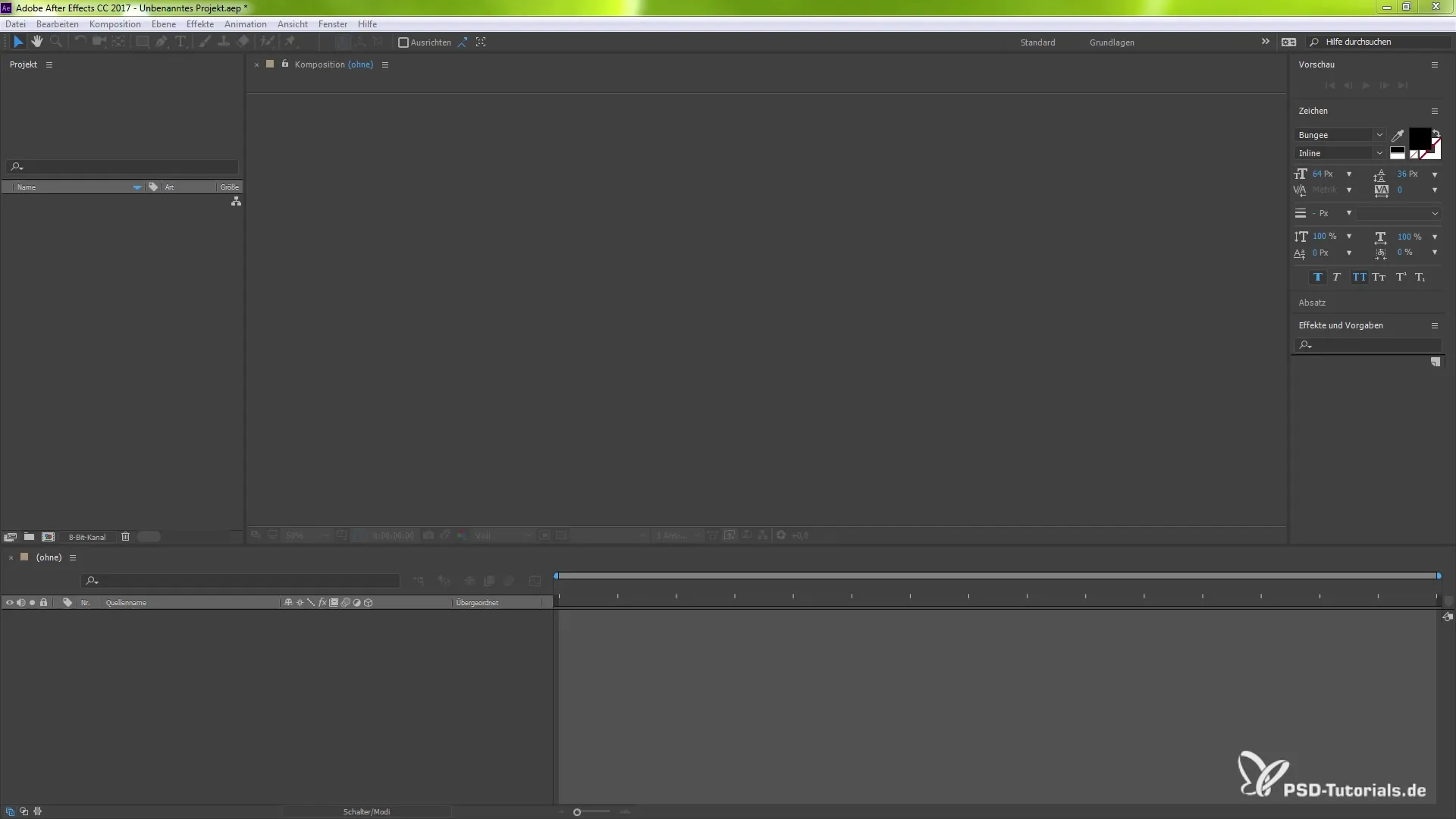
Тепер, щоб зафіксувати останній кадр, виберіть відповідний шар. Переконайтеся, що він виділений, інакше ефект не буде правильно застосований.
Далі перейдіть у меню зверху на «Шар» і виберіть «Час». Там ви знайдете нову функцію «Зафіксувати на останньому кадрі». Натисніть на неї, щоб активувати ефект.
Після натискання ви побачите, що для початку та кінця вашого шару були створені ключові кадри. Це свідчить про те, що функція була активована.
Тепер ви можете налаштувати шар. Щоб скоротити тривалість відтворення, ви можете змінювати часові інтервали, утримуючи клавішу Shift і перетягуючи кінець шару.
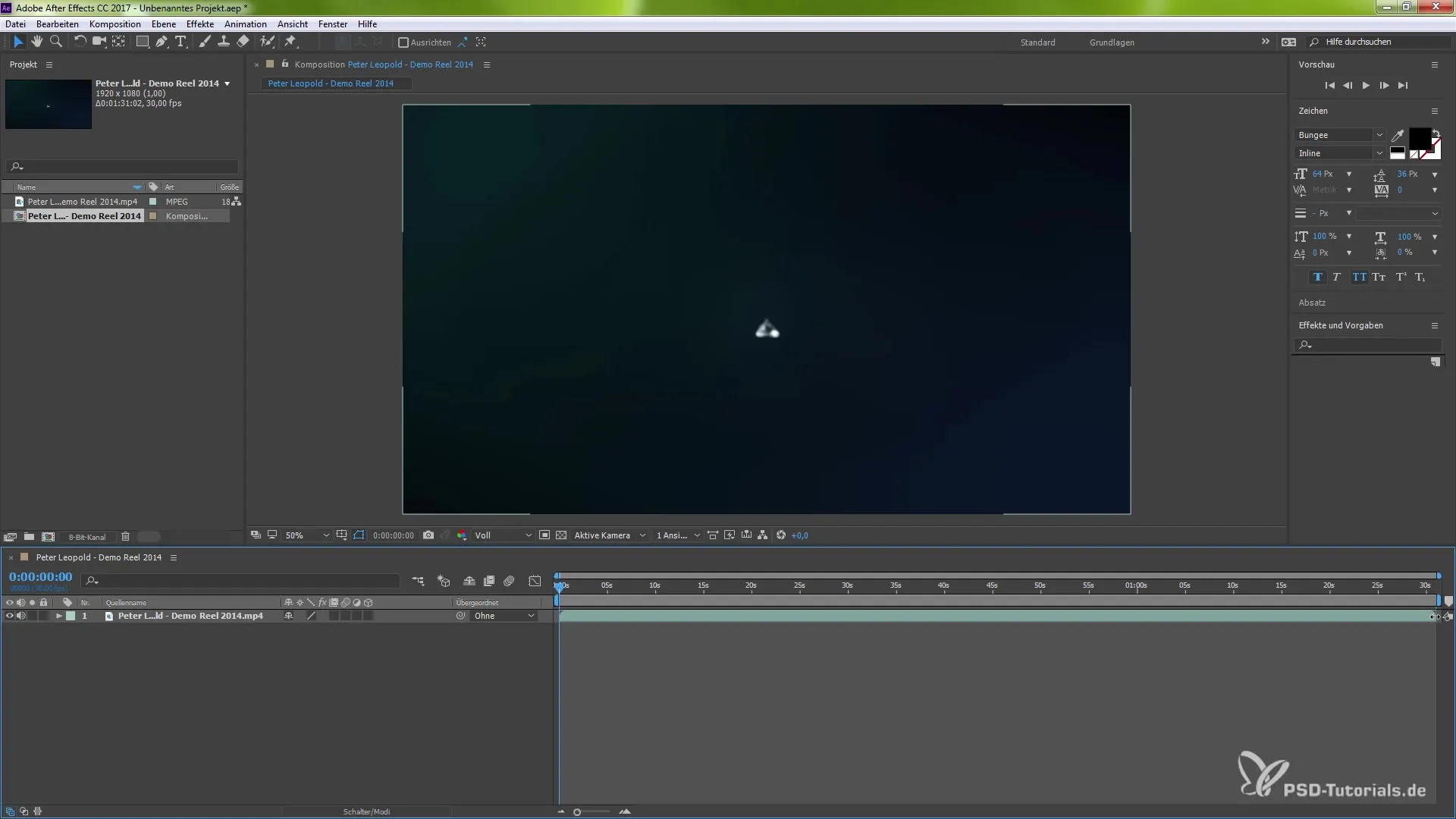
Переконайтеся, що активували прив’язку, якщо хочете перетягнути кінець шару на певний маркер. Наприклад, ви можете скоротити тривалість з 1 хвилини 31 секунди до 10 секунд.
Коли ви скоротите тривалість, ви побачите, як швидко тепер відтворюється ваше відео. Експериментуйте з різними налаштуваннями довжини, щоб досягти бажаного ефекту.
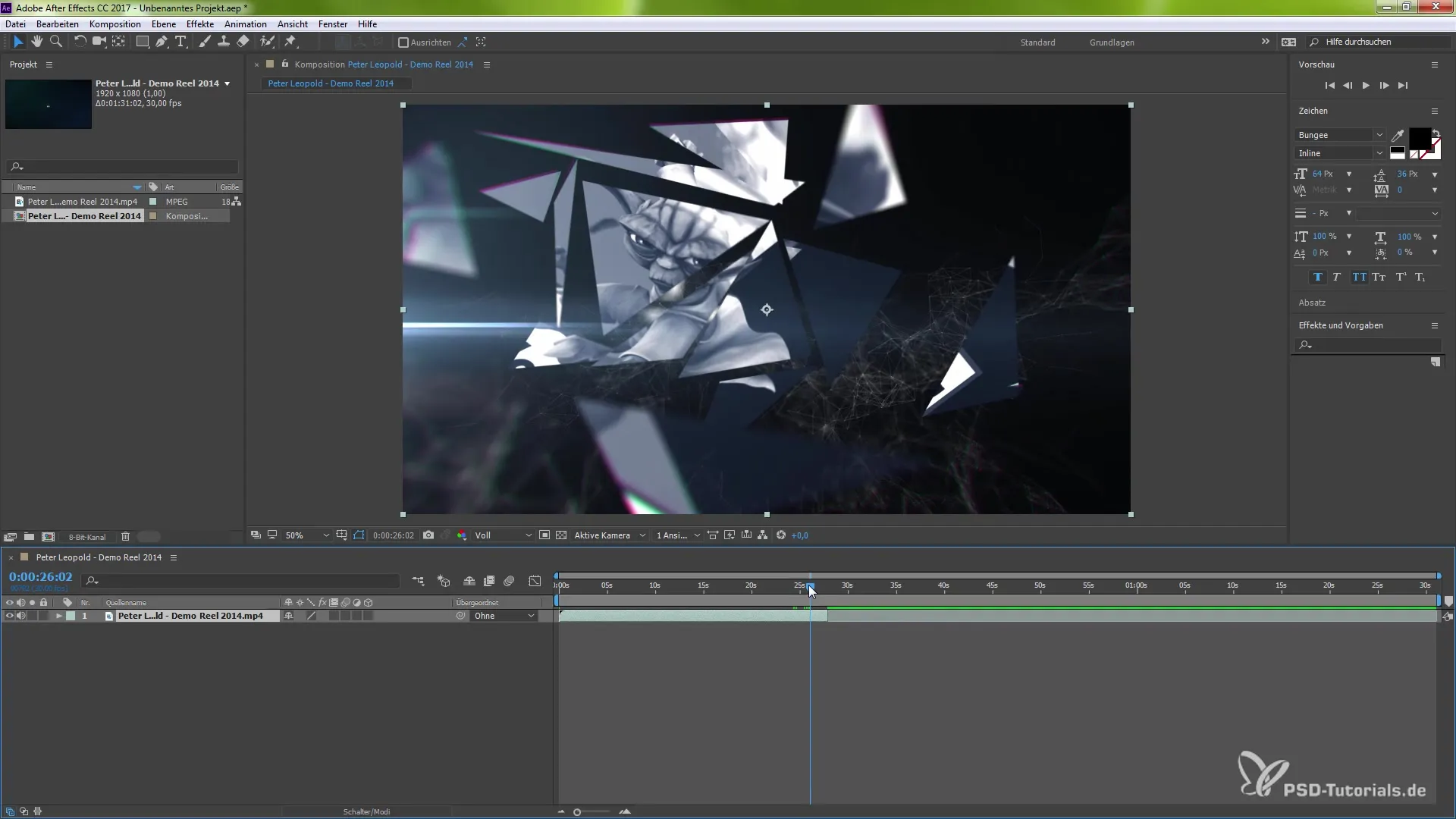
Крім того, ви маєте можливість відкрити графік і внести додаткові налаштування. Тут ви можете контролювати швидкість або напрямок відтворення. Вимкніть фіксацію графіка, якщо вона вам не потрібна.
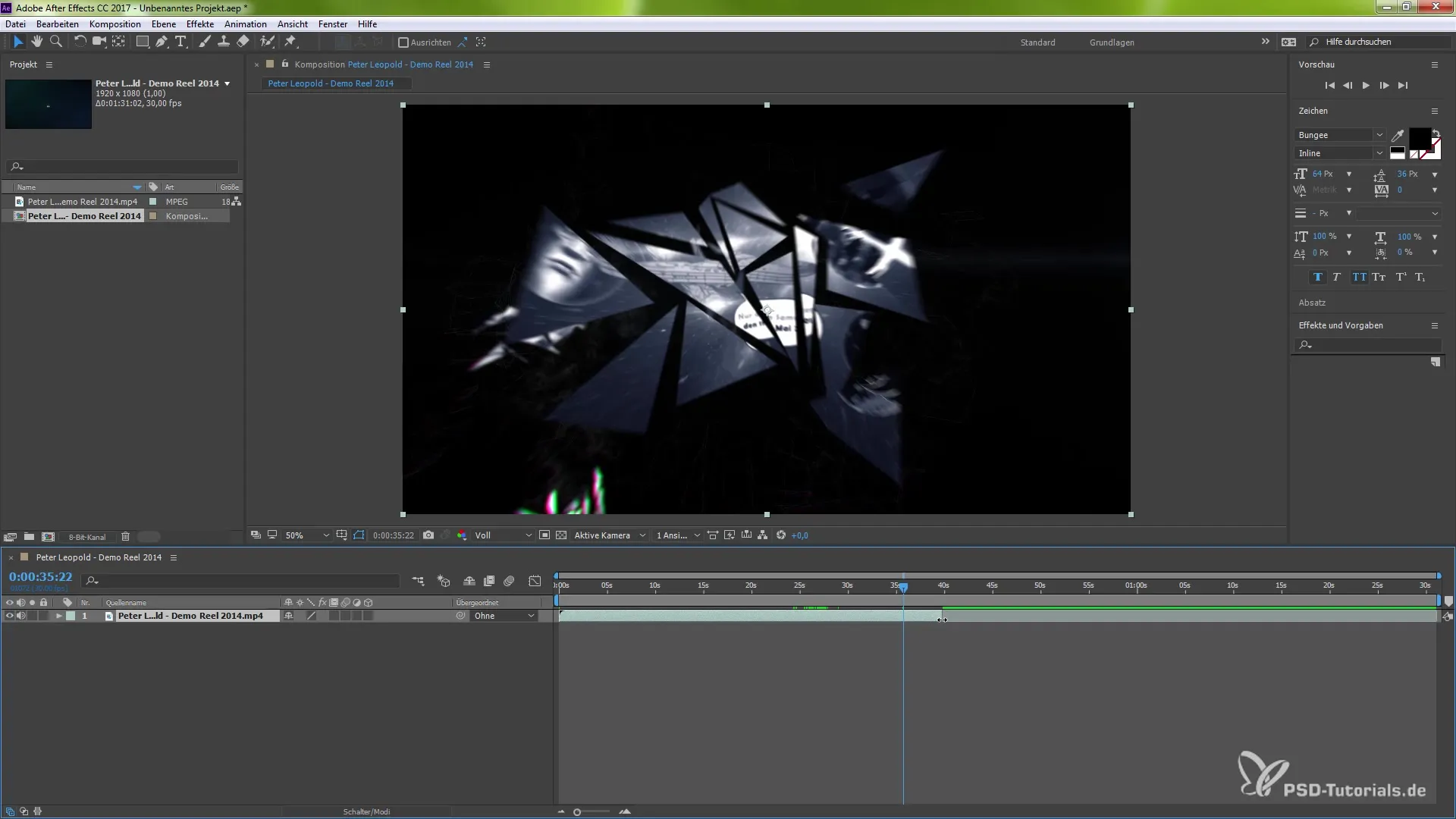
Якщо ви хочете змінити напрямок відтворення, знову перейдіть на «Шар» і потім на «Час». Виберіть опцію «Відтворювати назад», щоб переглядати кадри в зворотному порядку.
Ви можете досягти різних творчих ефектів за допомогою цієї техніки, не обрізаючи або не змінюючи свої шари. Якщо вам не сподобається результат, ви завжди можете скасувати зміни.
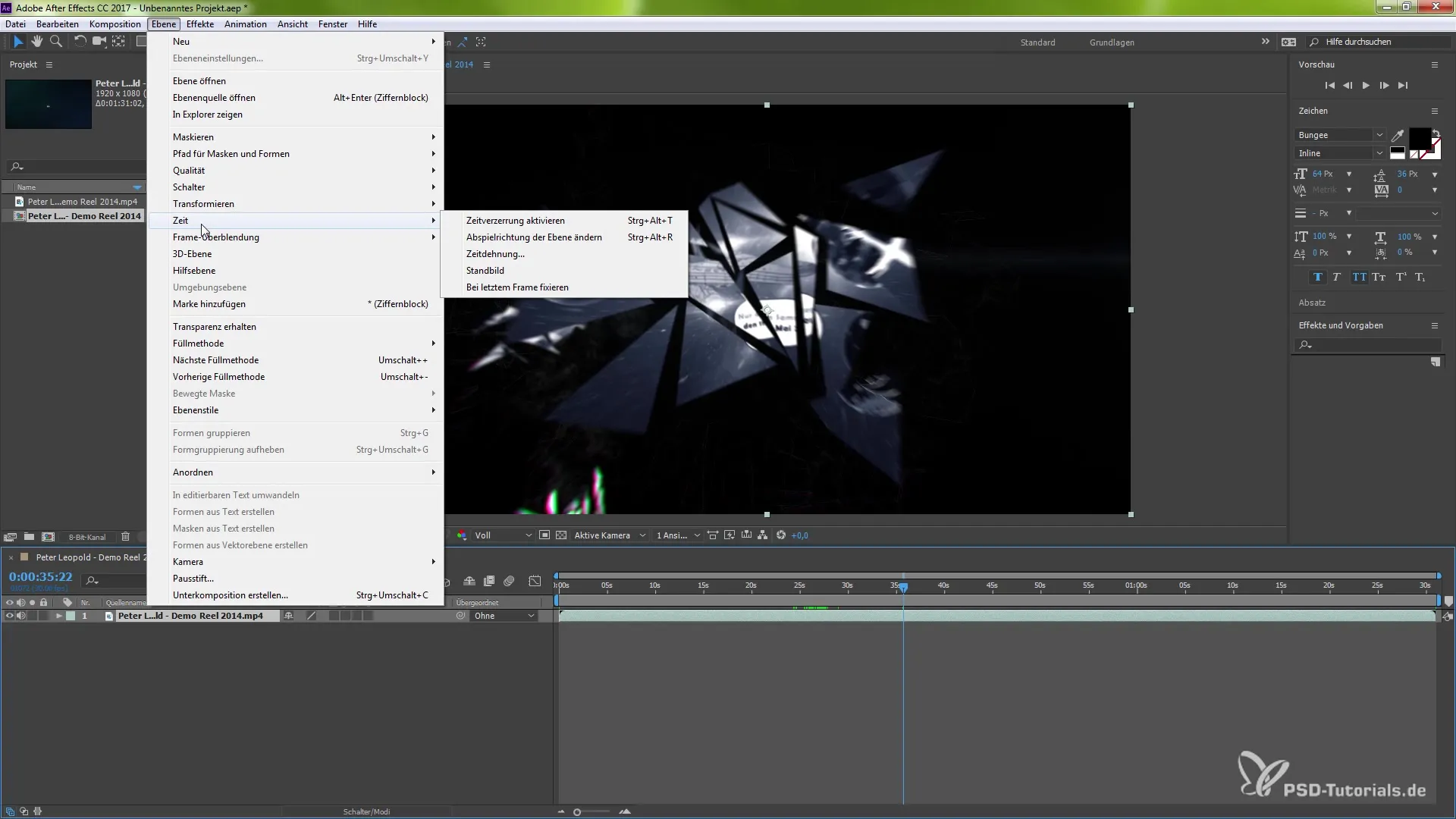
Ця функція особливо корисна, оскільки вона надає вам гнучкість для творчої роботи без зміни структури вашого проекту. Ви можете повернутися назад і відновити первісні налаштування у разі потреби.
Висновок – Зафіксувати останній кадр: покроковий посібник для After Effects CC 2017
Фіксація останнього кадру в After Effects CC 2017 відкриває нові можливості в редагуванні відео. З цим посібником ви тепер зможете цілеспрямовано зафіксувати останній кадр вашого відео та творчо працювати з ним, не роблячи непотрібних зрізів.
Часто задавані питання
Як активувати ефект «Зафіксувати на останньому кадрі»?Виберіть відповідний шар, перейдіть на «Шар», потім «Час» і натисніть «Зафіксувати на останньому кадрі».
Що трапиться, якщо я не виділю шар?Ефект «Зафіксувати на останньому кадрі» не буде застосовано, і ви не зможете внести жодних змін.
Чи можу я змінити швидкість відео після фіксації?Так, ви можете налаштувати тривалість відео та також змінити напрямок відтворення, використовуючи розтягнення часу та відповідні параметри.
Що відбудеться, якщо мені не сподобається результат?Ви можете в будь-який момент скасувати зміни та відновити первісні налаштування, деактивувавши функцію.


